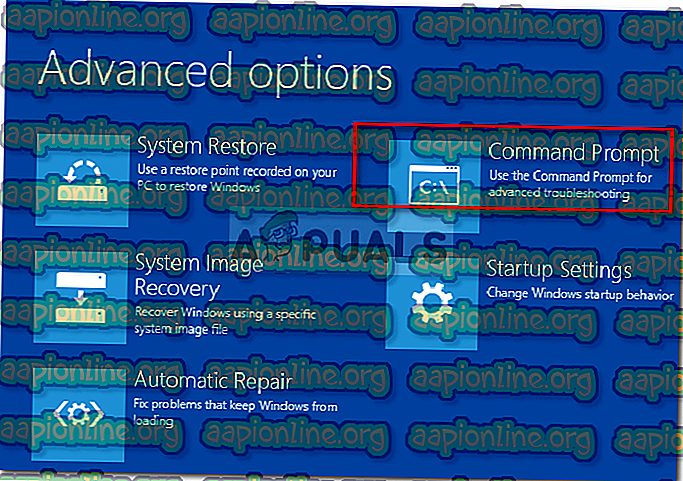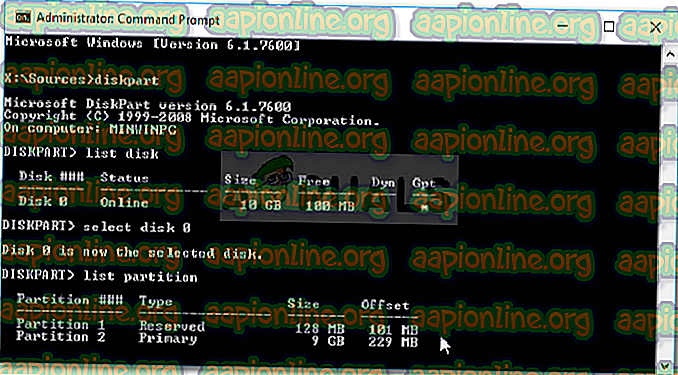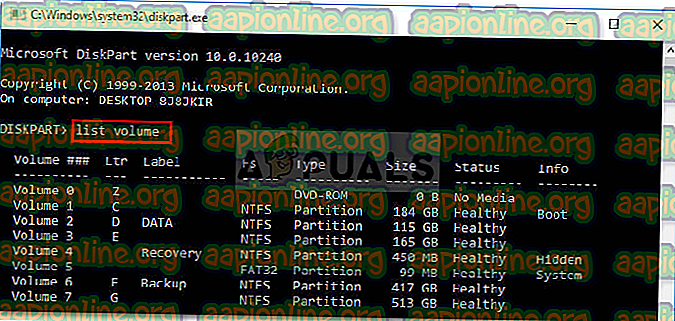Виправлення: елемент Boorec / Fixboot не знайдено в Windows 10
Помилка " Елемент не знайдено " часто викликається неактивним системним розділом або якщо розділу EFI не призначено літеру. Ця помилка виникає, коли користувачі використовують командну команду " bootrec / fixboot " у командному рядку. Ця команда використовується для відновлення завантаження Windows, коли воно не працює належним чином. Ця проблема може виявитися досить критичною, оскільки ви не зможете користуватися своїм комп’ютером, якщо не виправите завантажувальну систему, що можна зробити за допомогою команди bootrec.

Однак вам не доведеться вигадувати, оскільки в цьому питанні є кілька рішень, які вирішать його легко. Якщо ви досить довго стикаєтесь з цим питанням, ця стаття допоможе вам вирішити проблему назавжди. Але перед тим, як ми розбиратися в цьому, давайте подивимося на причини помилки.
Що викликає помилку " Елемент не знайдено " в Windows 10?
Як ми вже згадували вище, ця помилка виникає при спробі відновити завантаження Windows. Часто це пояснюється такими факторами -
- Неактивний розділ системи . Якщо для вашого системного розділу не встановлено активність, це може спричинити виникнення проблеми.
- Лист диска не призначений для розділу EFI . При перетворенні MBR в GPT завантажувальні файли зберігаються на розділі EFI. Однак якщо розділу EFI не призначено літеру диска, це призведе до помилки.
- Пошкоджений BCD або MBR . Помилка також виникне, якщо файли BCD або MBR пошкоджені або пошкоджені.
Тепер, щоб позбутися від помилки, ви можете слідувати рішенням нижче. Будь ласка, пам’ятайте, що для цих рішень знадобиться завантажувальний пристрій USB / DVD або компакт-диск із завантажуваним Windows, тому переконайтеся, що це покрито.
Рішення 1: Встановіть системний розділ на Активне
Найчастіше причиною спливаючої помилки є неактивний системний розділ. У такому випадку вам доведеться отримати доступ до утиліти DiskPart у середовищі відновлення Windows та активувати системний розділ. Ось як це зробити:
- Вставте завантажувальний диск Windows і завантажте його з нього.
- Коли з'явиться вікно налаштування Windows, виберіть " Ремонт комп'ютера ".
- Виберіть " Виправлення неполадок " та перейдіть до Додаткові параметри .
- Там виберіть командний рядок .
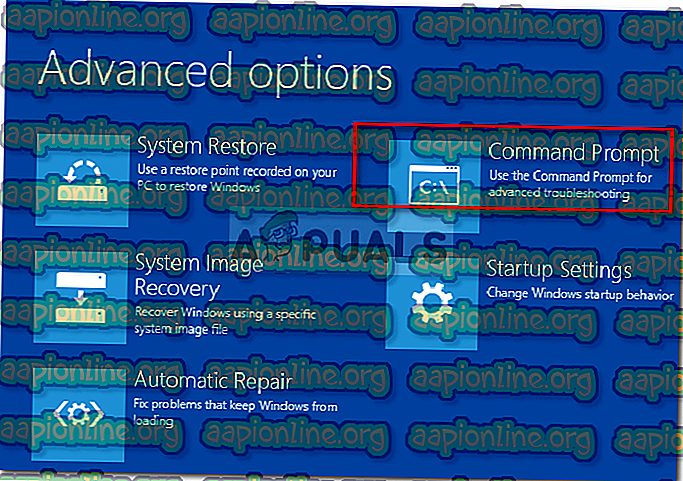
- Після завантаження командного рядка введіть ' diskpart ' та натисніть клавішу Enter.
- Після цього введіть одну за одною таку команду:
- Перш за все, введіть " список диска ".
- Потім введіть " Select DISK X ", де X - диск з проблемами завантаження.
- Введіть " список розділу ".
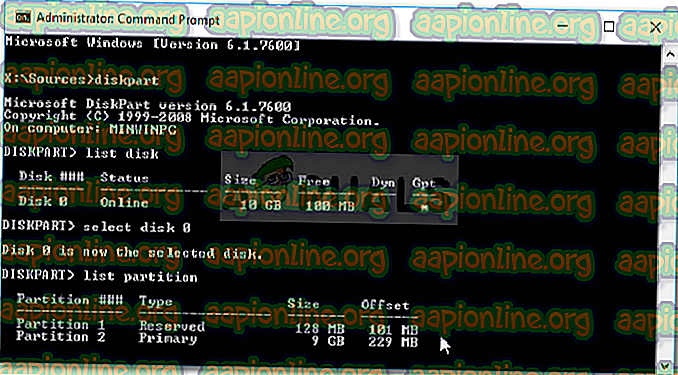
- Тепер вам потрібно вибрати системний розділ, який зазвичай має розмір близько 100 Мб, щоб виконати цей тип « вибрати розділ x », де X - літера системного розділу.
- Нарешті, введіть " active ", щоб активувати розділ.
- Вийдіть з утиліти diskpart, ввівши " вихід ".
Після активації системного розділу спробуйте виконати команди bootrec ще раз. Якщо він говорить про те, що у вас немає інсталяції Windows, просто вийдіть з командного рядка і запустіть «Ремонт запуску».
Рішення 2: Призначення букви диска для розділу EFI
Якщо ви перетворили MBR в GPT, завантажувальні файли автоматично зберігаються в розділі EFI. Тепер, якщо розділу EFI не призначено літеру диска, це призведе до помилки "Елемент не знайдено". Щоб виправити це, вам доведеться призначити літеру диска розділ EFI. Використовуйте це рішення, лише якщо у вас є диск GPT. Ось як це зробити:
- Відкрийте утиліту Diskpart, як показано у рішенні 1.
- Після завантаження утиліти diskpart введіть " список томів ".
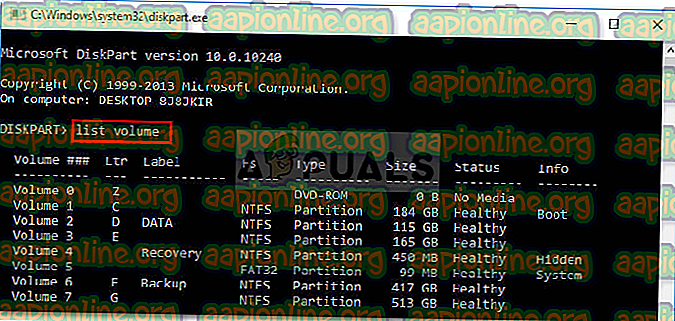
- Потім виберіть розділ EFI, використовуючи команду ' select volume X ', де X являє собою розділ EFI, форматований за допомогою FAT32, а не NTFS.
- Тепер ви повинні призначити йому лист. Введіть ' призначити літеру = В ', де В - літера, призначена для розділу EFI.
- Вийдіть з утиліти diskpart, ввівши « exit » та перезавантажте систему.
Рішення 3: Відновлення BCD
Останнє рішення, яке ви можете застосувати, щоб виправити свою помилку, - це відновити файл даних конфігурації завантаження (BCD). Переконайтеся, що у вас є завантажувальний диск для Windows. Ось як це зробити:
- Доступ до командного рядка, як показано у рішенні 1.
- Після відкриття командного рядка введіть ' cd / db: \ EFI \ Microsoft \ ', де b: - літера диска завантажувального диска (змініть його, якщо він інший).
- Наберіть ' bootrec / fixboot ' і натисніть Enter.
- Потім введіть ' ren BCD BCD.bak ' і натисніть Enter, щоб перейменувати файл BCD.
- Нарешті, наберіть ' bcdboot c: \ Windows / l en-us / sb: / f ALL '. Замініть букву b: тут також відповідно до букви завантажувального диска.

- Перезавантажте систему.